LG LGE440 Owner’s Manual [pt]
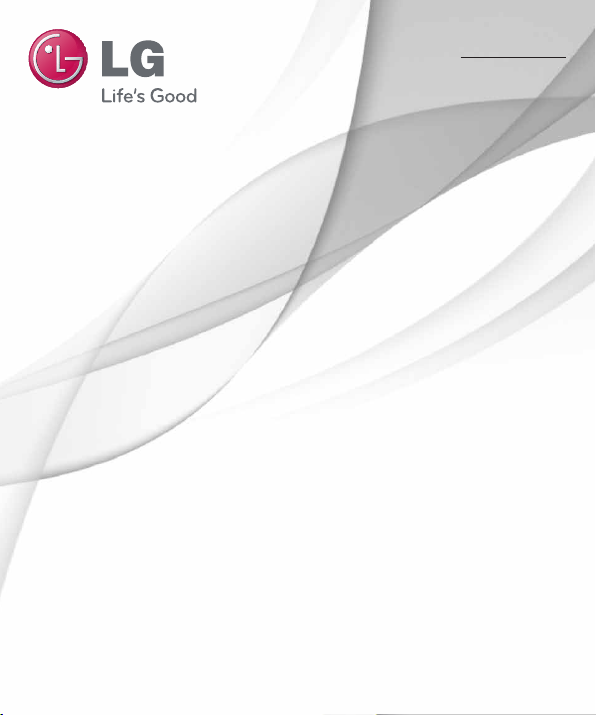
Guia do Utilizador
User Guide
PORTUGUÊS
E N G L I S H
LG-E440
MFL67868129 (1.0) www.lg.com
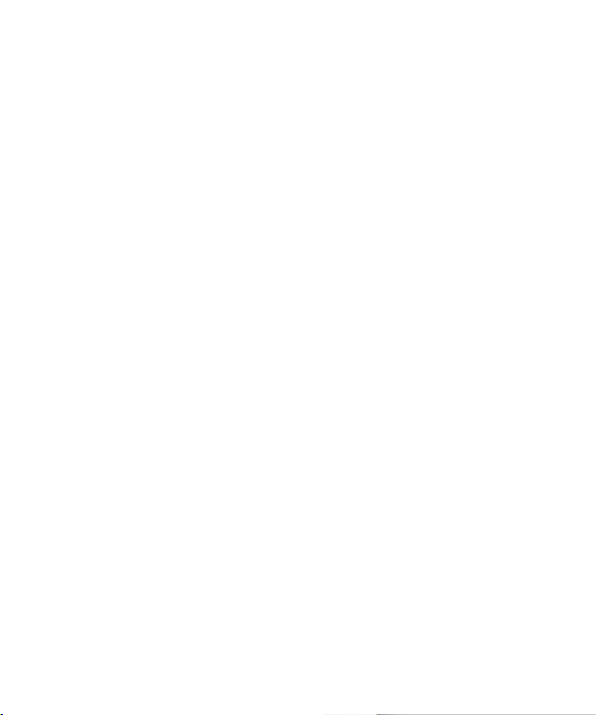
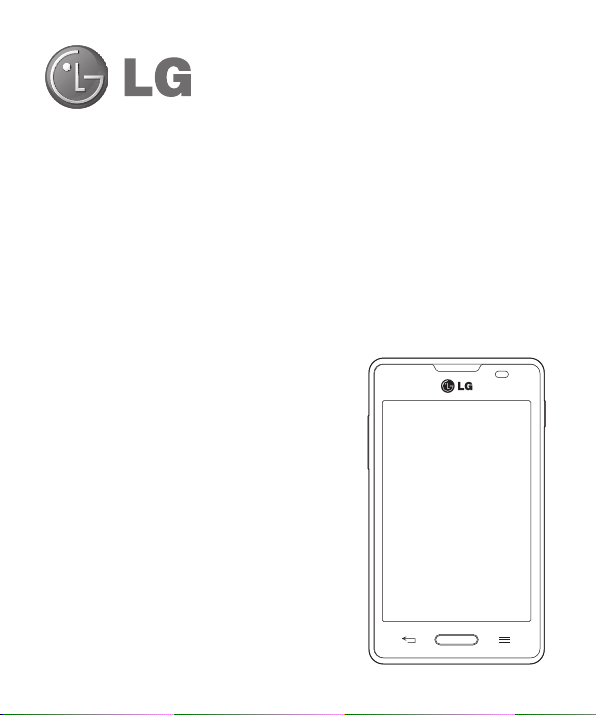
Guia do Utilizador
•
As imagens de ecrã e as ilustrações podem ser diferentes
daquelas que aparecem no telefone.
•
Parte do conteúdo deste guia poderá apresentar diferenças
em relação ao seu telefone, dependendo do software e do
seu fornecedor de serviços. Todas as informações deste
documento estão sujeitas a alteração sem aviso prévio.
•
Este telefone não é adequado para pessoas com problemas
visuais devido ao teclado de ecrã táctil.
•
Copyright ©2013 LG Electronics, Inc. Todos os direitos
reservados. LG e o logótipo LG logo são marcas registadas
do Grupo LG e suas entidades relacionadas. Todas as outras
marcas registadas são propriedade dos seus respectivos
proprietários.
•
Google™, Google Maps™, Gmail™, YouTube™, Google
Talk™ e Play Store™ são marcas comerciais da Google, Inc.
PORTUGUÊS
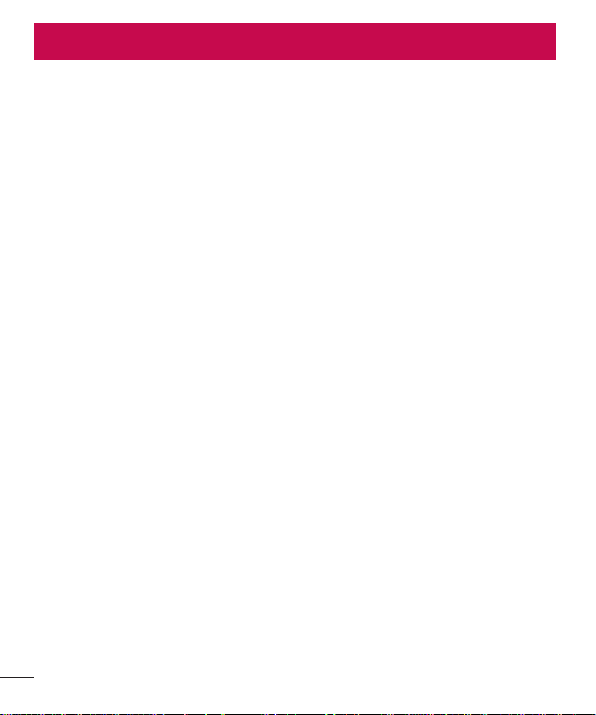
Índice
Directrizes para uma utilização segura e
eficiente ..............................................................4
Aviso importante...............................................11
Conhecer o seu telefone ..................................16
Descrição do telefone ......................................16
Instalar o cartão SIM e a bateria ......................18
Carregar o telemóvel .......................................20
Utilizar o cartão de memória ............................21
Bloquear e desbloquear o ecrã ........................21
O seu ecrã inicial ..............................................22
Sugestões relativamente ao ecrã táctil ............22
Ecrã inicial ......................................................23
Personalizar o ecrã inicial ..............................23
Voltar a aplicações utilizadas recentemente ....24
Notificações ....................................................24
Deslize para baixo para aceder às notificações e
definições .....................................................25
Definições rápidas ........................................25
Ícones de indicação na barra de estado ..........25
Teclado no ecrã ...............................................27
Introduzir letras acentuadas ...........................27
Configuração da conta Google .........................28
Ligação a redes e dispositivos .........................29
Wi-Fi ...............................................................29
Ligar a Redes Wi-Fi .......................................29
Activar o Wi-Fi e efectuar ligação a uma rede
Wi-Fi ............................................................29
Bluetooth ........................................................30
Partilhar a ligação de dados do telefone ..........31
Ligações ao PC através de um cabo USB .........32
Chamadas .........................................................34
Fazer uma chamada ........................................34
2
Fazer chamadas para os seus contactos .........34
Atender e rejeitar uma chamada .....................34
Ajustar o volume na chamada .........................34
Fazer uma segunda chamada ..........................35
Ver o seu registo de chamadas ........................35
Definições de chamadas .................................35
Contactos ..........................................................36
Procurar um contacto ......................................36
Adicionar um novo contacto ............................36
Contactos favoritos..........................................36
Criar um grupo ................................................37
Mensagens ........................................................38
Enviar uma mensagem ....................................38
Caixa encadeada ............................................39
Alterar as suas definições de mensagem.........39
E-mail ................................................................40
Gerir uma conta de e-mail ...............................40
Trabalhar com pastas de contas ......................40
Compor e enviar e-mail ...................................40
Câmara ..............................................................42
Conhecer o ecrã da câmara.............................42
Utilizar as definições avançadas ......................43
Tirar uma fotografia rápida .............................44
Depois de tirar a fotografia ..............................44
Ver as suas fotografias guardadas ...................45
Câmara de vídeo ...............................................46
Conhecer o ecrã da câmara.............................46
Utilizar as definições avançadas ......................47
Gravar um vídeo rápido ...................................47
Depois de gravar um vídeo ..............................48
Ver os seus vídeos gravados ...........................48
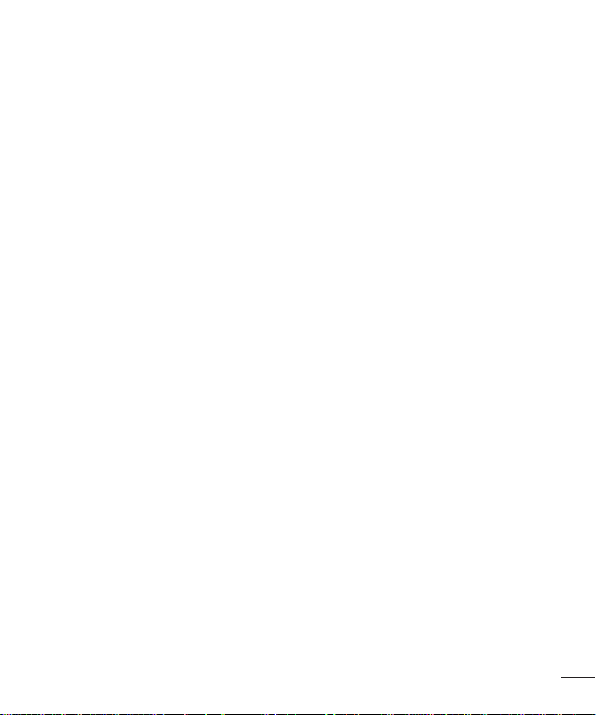
Ajustar o volume durante a visualização de um
vídeo ...............................................................48
Função única da LG ..........................................49
QuickMemo .....................................................49
Utilizar as opções do QuickMemo ...................50
Visualizar o QuickMemo guardado ................50
LG SmartWorld ................................................51
Como aceder ao LG SmartWorldno seu
telefone ........................................................51
Como utilizar o LG SmartWorld ......................51
Multimédia ........................................................52
Galeria ............................................................52
Ver imagens .................................................52
Reproduzir vídeos .........................................52
Editar fotos/vídeos ........................................52
Eliminar imagens ..........................................53
Definir como Wallpaper .................................53
Vídeos .............................................................53
Reproduzir um vídeo .....................................53
Música ............................................................54
Reproduzir uma música .................................54
Rádio FM .........................................................55
Procurar estações ...........................................55
Sintonização automática ................................55
Utilitários ...........................................................57
Configurar o seu alarme ..................................57
Utilizar a sua calculadora ................................57
Adicionar um evento ao calendário ..................57
Gravador de voz ..............................................58
Gravar um som ou voz ..................................58
Tarefas ............................................................58
Polaris Viewer 4 ..............................................58
Google+ ..........................................................59
Pesquisa por Voz .............................................59
Transferências .................................................59
A Web ................................................................60
Internet ...........................................................60
Utilizar a barra de ferramentas da Web ...........60
Ver páginas Web ...........................................60
Abrir uma página ..........................................60
Pesquisar por voz na Web .............................60
Favoritos ......................................................61
Histórico .......................................................61
Chrome ...........................................................61
Ver páginas Web ...........................................61
Abrir uma página ..........................................61
Pesquisar por voz na Web .............................61
Sincronizar com outros dispositivos ................61
Definições .........................................................62
Aceder ao menu Definições .............................62
REDES MÓVEIS E SEM FIOS .............................62
DISPOSITIVO ...................................................63
PESSOAL .........................................................65
SISTEMA .........................................................66
Software do PC (LG PC Suite) ...........................68
Actualização do software do telefone .............70
Acerca deste Manual de utilização ..................71
Acerca deste Manual de utilização ..................71
Marcas comerciais ..........................................71
Acessórios ........................................................72
Resolução de problemas ..................................73
3

Directrizes para uma utilização segura e eficiente
Leia estas simples orientações. O incumprimento destas orientações básicas pode dar origem a situações
perigosas ou ilegais.
Exposição a energia de radiofrequência
Informações sobre a exposição a ondas de rádio e a Velocidade Específica de Absorção (SAR).
Este telemóvel do modelo LG-E440 foi concebido em conformidade com os requisitos de segurança aplicáveis
relativamente à exposição a ondas de rádio. Estes requisitos baseiam-se em directrizes científicas, que incluem
margens de segurança concebidas para garantir a protecção de todas as pessoas, independentemente da sua
idade e estado de saúde.
•
As directrizes da exposição a ondas de rádio utilizam uma unidade de medição conhecida como Velocidade
Específica de Absorção (SAR). Os testes de SAR realizam-se utilizando métodos normalizados com o telemóvel
a transmitir ao seu mais alto nível de potência certificada em todas as bandas de frequência utilizadas.
•
Embora existam muitas diferenças entre os níveis de SAR dos vários modelos de telefones LG, todos eles
foram concebidos de forma a cumprir às directrizes relevantes para a exposição a ondas de rádio.
•
O limite da SAR recomendado pela International Commission on Non-Ionizing Radiation Protection (ICNIRP) é
de 2 W/kg em média por 10 g de tecido.
•
The highest SAR value for this model phone tested for use at the ear is 0.635 W/kg (10 g) and when worn on
the body is 0.60 W/Kg (10 g).
•
Este dispositivo cumpre todos os requisitos de exposição a RF, sempre que utilizado normalmente junto ao
ouvido ou quando posicionado a, pelo menos, 1,5 cm de distância do corpo. Sempre que utilizar uma bolsa,
um clipe para o cinto ou um suporte para transportar o equipamento junto ao corpo, estes não deverão conter
metal e devem manter o equipamento a pelo menos 1,5 cm de distância do corpo. Para transmitir ficheiros
de dados ou mensagens, este dispositivo necessita de uma ligação de qualidade à rede. Em alguns casos,
a transmissão de ficheiros de dados ou de mensagens pode ser retardada até que esta ligação se encontre
disponível. Certifique-se de que as instruções de distância mínima referidas são observadas até que esteja
concluída a transmissão.
4
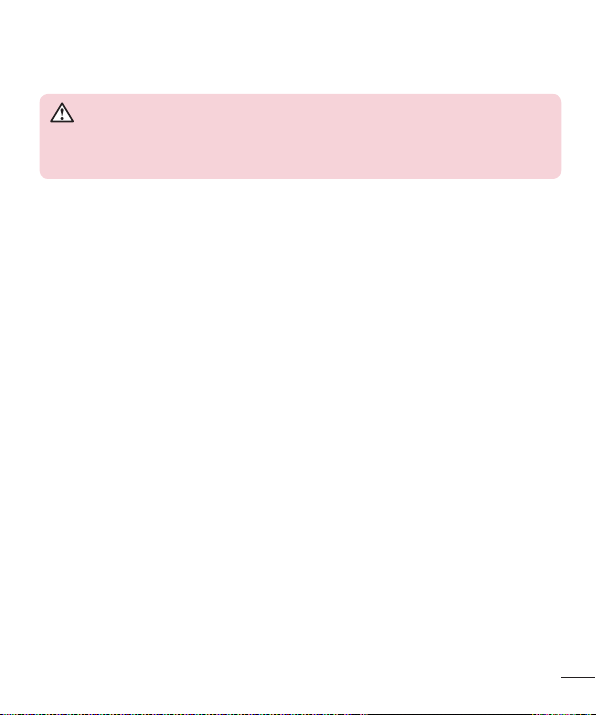
Cuidados e manutenção do produto
ATENÇÃO
Utilize apenas baterias, carregadores e acessórios aprovados para utilização com este modelo de
telefone específico. A utilização de quaisquer outros tipos pode invalidar qualquer aprovação ou
garantia aplicável ao telefone e pode ser perigoso.
•
Não desmonte esta unidade. Leve-a a um técnico qualificado da assistência quando necessitar de ser
reparada.
•
Os serviços de reparação durante a vigência da garantia poderão incluir, ao critério da LG, peças ou placas
de substituição, novas ou recondicionadas, sob a condição de que as suas funcionalidades sejam idênticas às
das peças que são substituídas.
•
Mantenha a unidade afastada de quaisquer equipamentos eléctricos como televisores, rádios e computadores
pessoais.
•
A unidade deve ser mantida afastada de fontes de calor, tais como irradiadores ou fogões.
•
Não deixe cair.
•
Não sujeite esta unidade a vibrações mecânicas ou choques.
•
Desligue o telefone em qualquer área onde seja obrigatório por regulamentações especiais. Por exemplo, não
utilize o telefone em hospitais, pois pode afectar dispositivo médico sensível.
•
Não manuseie o telefone com as mãos molhadas, enquanto está a ser carregado. Pode provocar choques
eléctricos e danificar gravemente o seu telefone.
•
Não carregue o telefone próximo de material inflamável, pois o equipamento pode aquecer e originar perigo
de incêndio.
•
Utilize um pano seco para limpar o exterior da unidade (não utilize solventes como benzina, diluente ou álcool).
•
Não carregue o telefone sempre que este estiver em bolsas.
•
Deverá carregar o telefone numa área bem ventilada.
•
Não sujeite esta unidade a fumo ou pó excessivo.
•
Não mantenha o telemóvel próximo de cartões de crédito ou títulos de transporte; pode afectar as
informações existentes nas bandas magnéticas.
•
Não toque no ecrã com objectos pontiagudos, pois poderá danificar o telefone.
•
Não exponha o telefone a líquidos ou humidade.
•
Utilize os acessórios, como por exemplo auriculares, com cuidado. Não toque na antena desnecessariamente.
5
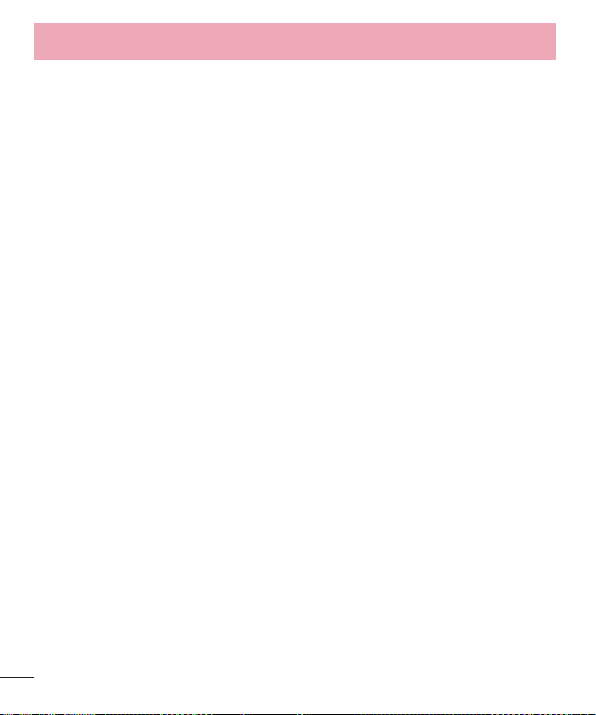
Directrizes para uma utilização segura e eficiente
•
Não utilize, toque nem tente retirar ou reparar vidro partido, lascado ou rachado. Os danos no ecrã de vidro
causados por uma utilização incorrecta ou abusiva não são abrangidos pela garantia.
•
O telemóvel é um dispositivo electrónico que gera calor durante o seu normal funcionamento. O contacto
directo e excessivamente prolongado com a pele na ausência de ventilação adequada poderá causar
desconforto ou queimaduras leves. Por isso, tenha cuidado com o seu manuseamento durante ou
imediatamente após a sua utilização.
•
Se o telefone se molhar, desligue-o imediatamente até que seque completamente. Não tente acelerar o
processo de secagem com uma fonte de aquecimento externo, tal como um forno, microondas ou secador
de cabelo.
•
O líquido no seu telefone molhado altera a cor da etiqueta do produto no interior do telefone. Os danos no
dispositivo resultantes da exposição a líquidos não são abrangidos pela garantia.
Funcionamento eficiente do telemóvel
Dispositivos electrónicos
Todos os telemóveis podem sofrer interferências que podem afectar o seu desempenho.
•
Não utilize o telefone próximo de equipamento médico sem pedir autorização. Evite colocar o telefone junto a
pacemakers, por exemplo no bolso da camisa.
•
Alguns aparelhos podem interferir com os telemóveis.
•
Pequenas interferências podem afectar televisores, rádios, computadores, etc.
Segurança na estrada
Verifique a legislação e as disposições regulamentares relativamente à utilização de telemóveis nas áreas onde
conduz.
•
Não segure no telemóvel enquanto conduz.
•
Preste total atenção à condução.
•
Encoste e estacione antes de efectuar ou atender uma chamada, se assim o exigirem as condições de
condução.
•
A energia de RF pode afectar alguns sistemas electrónicos do seu veículo, tais como o auto-rádio ou o
dispositivo de segurança.
•
Se o seu veículo estiver equipado com airbag, não o obstrua com dispositivo sem fios instalado ou portátil.
Poderá originar falhas no airbag ou provocar danos graves devido a um desempenho inadequado.
•
Se estiver a ouvir música no exterior, certifique-se de que o volume se encontra num nível razoável, de modo
a perceber o que se passa à sua volta. Este aspecto é especialmente importante próximo de estradas.
6
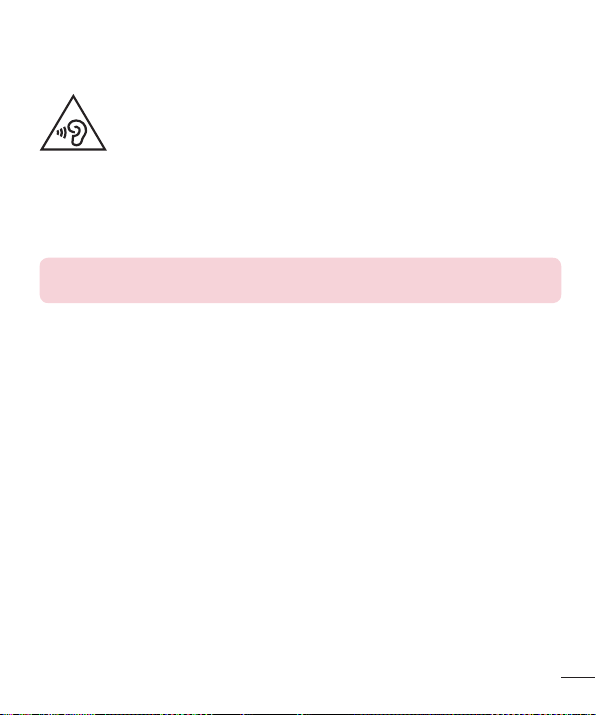
Evite provocar danos auditivos
Para prevenir potenciais danos auditivos, evite níveis de volume elevados por longos
períodos de tempo.
Poderá provocar danos auditivos se estiver exposto a sons de volume elevado, por longos períodos de tempo.
Recomendamos, por isso, que não ligue ou desligue o telefone junto ao ouvido. Também recomendamos a
utilização de volumes de música e de chamadas de acordo com um nível razoável.
•
Ao utilizar auscultadores, diminua o volume se não conseguir ouvir as pessoas a falar perto de si ou se a
pessoa ao seu lado conseguir ouvir o som dos auscultadores.
NOTA: O excesso de volume de som dos auriculares e auscultadores pode provocar a perda de
audição.
Peças de vidro
Algumas peças do seu telefone são constituídas por vidro. Este vidro poderá partir-se se deixar cair o seu
telefone numa superfície rígida ou se sofrer um impacto significativo. Se o vidro partir, não lhe toque nem tente
retirá-lo. Não utilize o seu telemóvel até que o vidro seja substituído por um centro de assistência autorizado.
Área de explosão
Não utilize o telefone em locais onde estejam a decorrer explosões. Respeite as regulamentações e siga
eventuais regulamentações ou regras.
Atmosferas potencialmente explosivas
•
Não utilize o telefone em postos de abastecimento.
•
Não utilize próximo de combustíveis ou produtos químicos.
•
Não transporte ou guarde gases inflamáveis, líquidos ou explosivos no compartimento do seu veículo onde se
encontra o telefone e os seus acessórios.
7
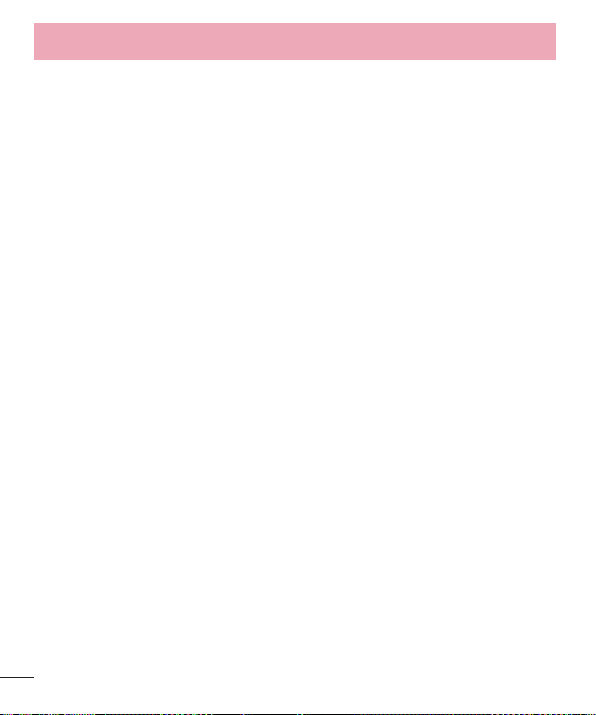
Directrizes para uma utilização segura e eficiente
A bordo de aviões.
Os dispositivos sem fios podem provocar interferências em aviões.
•
Desligue o seu telefone antes de embarcar num avião.
•
Não o utilize em terra sem autorização da tripulação.
Crianças
Mantenha o telefone num local seguro, fora do alcance das crianças. Inclui peças pequenas que, se
desprendidas, podem resultar em risco de sufocação.
Chamadas de emergência
A chamada de emergência pode não estar disponível em todas as redes móveis. Portanto, nunca deve depender
apenas do telefone para as chamadas de emergência. Verifique junto do seu fornecedor de serviços local.
Informações e cuidados com a bateria
•
Não precisa de descarregar completamente a bateria antes de a recarregar. Ao contrário de outros sistemas
de baterias, não existe qualquer efeito de memória que possa comprometer o desempenho da bateria.
•
Utilize apenas baterias e carregadores LG. Os carregadores LG foram concebidos para maximizar a vida da
bateria.
•
Não desmonte ou provoque curto-circuitos na bateria.
•
Conserve os contactos metálicos da bateria limpos.
•
Substitua a bateria quando esta deixar de ter um desempenho aceitável. A bateria pode ser recarregada
centenas de vezes antes de precisar de a substituir.
•
Carregue a bateria caso não tenha sido utilizada por um longo período de tempo, para maximizar a sua
capacidade.
•
Não exponha o carregador da bateria à luz directa do sol nem o utilize em condições de grande humidade,
tais como a casa de banho.
•
Não deixe a bateria em locais quentes ou frios, pois pode deteriorar o desempenho da bateria.
•
A substituição da bateria por um tipo de bateria incorrecto poderá originar o risco de explosão.
•
Elimine as baterias usadas de acordo com as instruções do fabricante. Faça a reciclagem sempre que
possível. Não coloque as baterias usadas junto com o lixo doméstico.
8
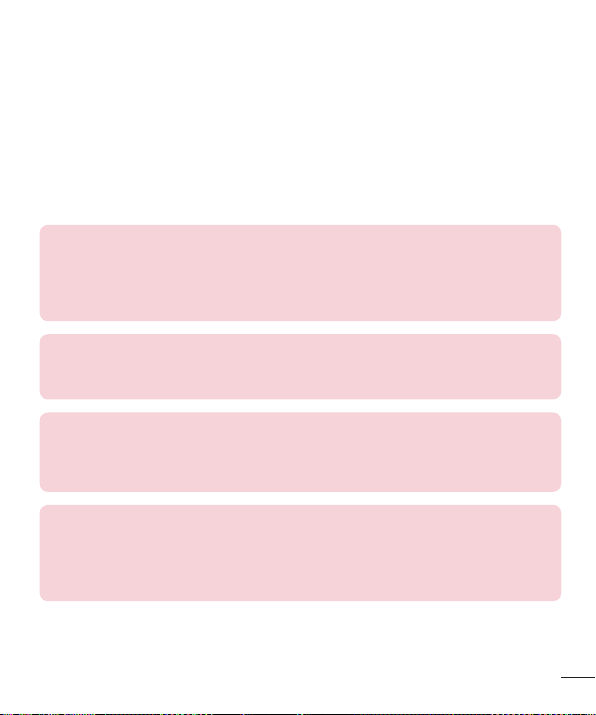
•
Se precisar de substituir a bateria, leve-a ao centro de assistência ou revendedor autorizado da LG Electronics
mais próximo para obter ajuda.
•
Desligue sempre o carregador da tomada quando o telefone estiver totalmente carregado, para evitar o
consumo desnecessário do carregador.
•
A duração real da bateria dependerá da configuração de rede, definições do produto, padrões de utilização,
das condições ambientais e da bateria.
•
Certifique-se de que objectos afiados, tais como dentes ou garras de animais, não entram em contacto com a
bateria. Poderá causar incêndios.
DECLARAÇÃO DE CONFORMIDADE
Pelo presente documento, a LG Electronics declara que este LG-E440 se encontra em
conformidade com os requisitos essenciais e outras disposições relevantes da directiva
1999/5/EC. Poderá encontrar uma cópia da Declaração de Conformidade em
http://www.lg.com/global/support/cedoc/RetrieveProductCeDOC.jsp
Temperatura ambiente
Máx.: +50 °C (a descarregar), +45 °C (em carregamento)
Mín.: -10 °C
Agência de contacto para a conformidade deste produto:
LG Electronics Inc.
EU Representative, Krijgsman 1,
1186 DM Amstelveen, The Netherlands
Aviso: software de código aberto
Para obter o respectivo código fonte de GPL, LGPL, MPL e outras licenças de código aberto,
visite http://opensource.lge.com/
Todos os termos, rejeições de responsabilidade e avisos referidos estão disponíveis para
transferência com o código fonte.
9
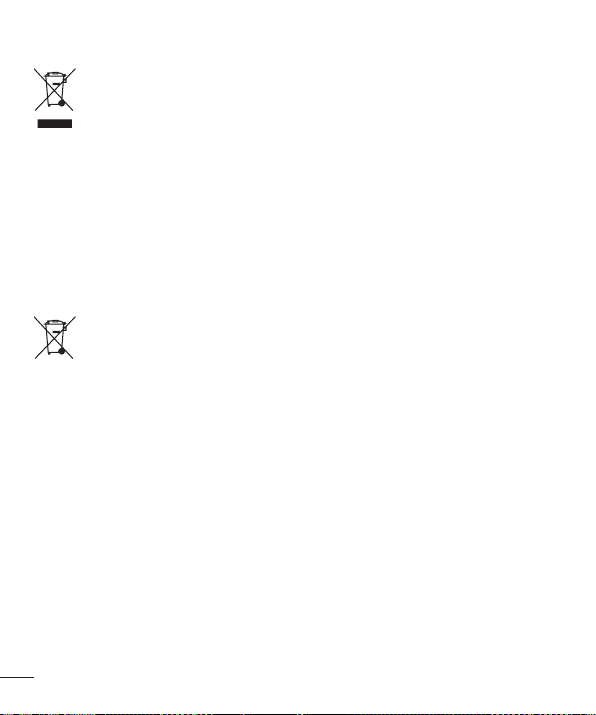
Eliminação do seu equipamento antigo
1 A apresentação deste símbolo do contentor do lixo com uma cruz junto a um produto significa que
o mesmo se encontra abrangido pela Directiva Comunitária 2002/96/EC.
2 Todos os produtos eléctricos e electrónicos devem ser eliminados em separado e não juntamente
com os resíduos municipais, através de infra-estruturas de recolha selectiva, definidas pelas
autoridades estatais ou locais.
3 A eliminação correcta do seu equipamento antigo ajuda a prevenir potenciais efeitos negativos
sobre o ambiente e sobre a saúde humana.
4 Para informações mais detalhadas acerca da eliminação do seu dispositivo usado, contacte as
autoridades locais, os serviços de recolha de lixo ou a loja onde adquiriu o produto.
Eliminação de baterias/acumuladores usados
1 A apresentação deste símbolo do contentor do lixo com uma cruz junto à bateria/acumuladores
do produto significa que os mesmos se encontram abrangidos pela Directiva Comunitária
2006/66/EC.
2 Este símbolo pode estar acompanhado dos símbolos químicos do mercúrio (Hg), cádmio (Cd) ou
chumbo (Pb) se a bateria contiver mais do que 0,0005% de mercúrio, 0,002% de cádmio ou
0,004% de chumbo.
3 Todas as baterias/acumuladores devem ser eliminados em separado, e não juntamente com os
resíduos municipais, através de infra-estruturas de recolha selectiva, definidas pelas autoridades
estatais ou locais.
4 A eliminação correcta das suas baterias/acumuladores antigos ajuda a prevenir potenciais efeitos
negativos no ambiente e na saúde animal e humana.
5 Para informações mais detalhadas acerca da eliminação de baterias/acumuladores usados,
contacte as autoridades locais, os serviços de recolha de lixo ou a loja onde adquiriu o produto.
10
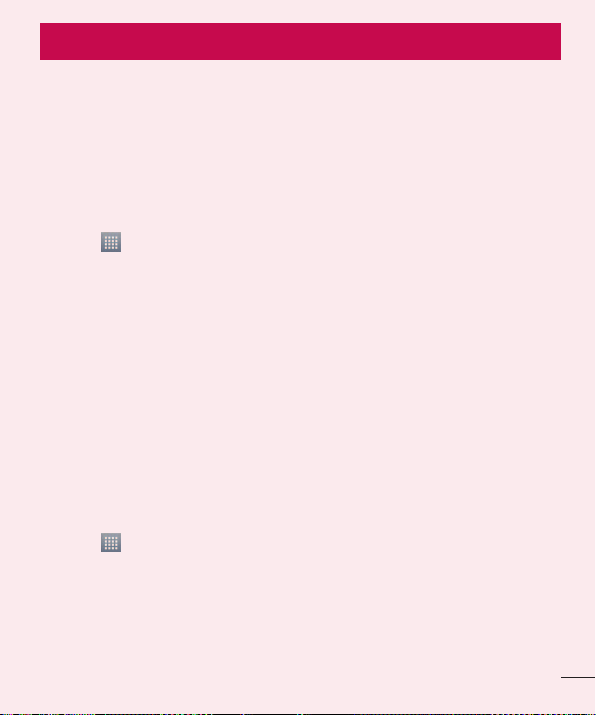
Aviso importante
Leia o seguinte antes de utilizar o seu telefone!
Verifique se quaisquer problemas que tenha encontrado com o seu telefone são descritos nesta secção, antes
de levar o telefone à assistência ou ligar para um representante da assistência.
1. Memória do telefone
Quando o espaço disponível na memória do seu telefone é inferior a 10%, o seu telefone não poderá receber
mensagens novas. Precisa de verificar a memória do telefone e eliminar alguns dados, tais como aplicações ou
mensagens, de modo a libertar mais espaço de memória.
Para desinstalar aplicações:
1 Toque em
2 Quando forem apresentadas todas as aplicações, percorra-as e seleccione a aplicação que pretende
desinstalar.
3 Toque em Desinstalar.
2. Optimizar a duração da bateria
Prolongue a vida útil da sua bateria entre carregamentos desligando funções que não precisa de executar
constantemente em segundo plano. Pode monitorizar como as aplicações e os recursos do sistema consomem
a carga da bateria.
Prolongar a vida útil da bateria do seu telefone:
•
Desligue as comunicações de rádio quando não as utiliza. Se não estiver a utilizar o Wi-Fi, Bluetooth ou o
GPS, desligue estas opções.
•
Reduza o brilho do ecrã e defina um limite de tempo mais curto para o ecrã.
•
Desligue a sincronização automática para GMail, Calendário, Contactos e outras aplicações.
•
Algumas aplicações que transferiu podem reduzir a carga da bateria.
Para verificar o nível de carga da bateria:
•
Toque em > separador Aplicações > Definições > Sobre o telefone na categoria SISTEMA >
Bateria.
O estado (se se encontra em carregamento ou não) e o nível (percentagem de carga) da bateria são
apresentados na parte superior do ecrã.
> separador Aplicações > Definições > Aplicações na categoria DISPOSITIVO.
11
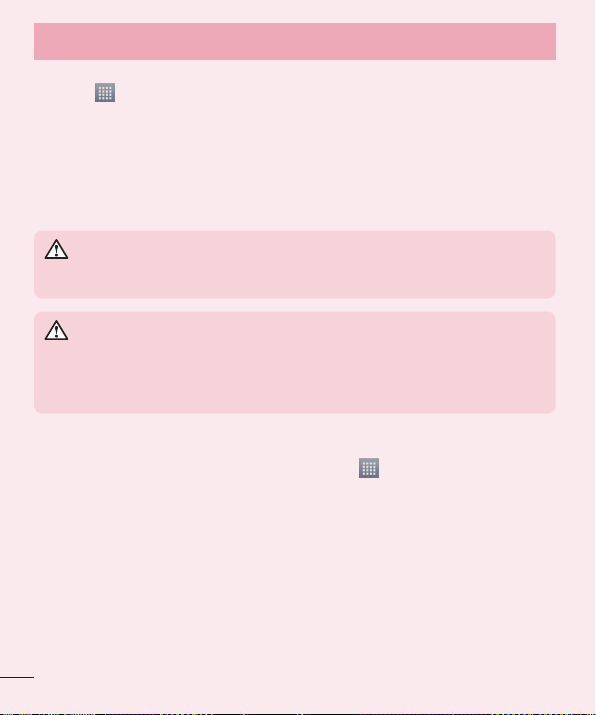
Aviso importante
Para monitorizar e controlar a utilização da carga da bateria:
•
Toque em > separador Aplicações > Definições > Sobre o telefone na categoria SISTEMA > Bateria
> Desinstalar.
O tempo de utilização da bateria é apresentado no ecrã. Indica quanto tempo passou desde a última vez que
ligou o seu telefone a uma fonte de alimentação ou, se estiver actualmente ligado, há quanto tempo o seu
telefone esteve a utilizar a carga da bateria. O ecrã apresenta as aplicações ou serviços que utilizam a carga da
bateria, sendo apresentados por ordem decrescente de maior utilização.
3. Antes de instalar uma aplicação de código aberto e um SO
ATENÇÃO
Se pretender instalar e utilizar um SO diferente do fornecido pelo fabricante, poderá provocar
anomalias no seu telefone. Além disso, o seu telefone deixa de estar abrangido pela garantia.
ATENÇÃO
Para proteger o seu telefone e os dados pessoais, transfira aplicações apenas de fontes
fidedignas, como a Play Store™. Se existirem aplicações instaladas de forma incorrecta no
telefone, este pode não funcionar normalmente ou poderão ocorrer erros graves. Deverá
desinstalar todas essas aplicações e todos os dados e definições associados do telefone.
4. Utilizar um padrão de desbloqueio
Defina um padrão de desbloqueio para proteger o telefone. Toque em > separador Aplicações >
Definições > Bloquear de ecrã a partir de DISPOSITIVO > Seleccione o bloqueio de ecrã > Padrão. Isto
abre um ecrã que o guia no processo de desenho de um padrão de desbloqueio do ecrã. Poderá ter de criar um
PIN de cópia de segurança como medida de precaução, caso se esqueça do padrão de desbloqueio.
Cuidado: crie uma conta do Google antes de definir um padrão de desbloqueio e lembre-se do PIN
de segurança criado ao definir um padrão de bloqueio.
12
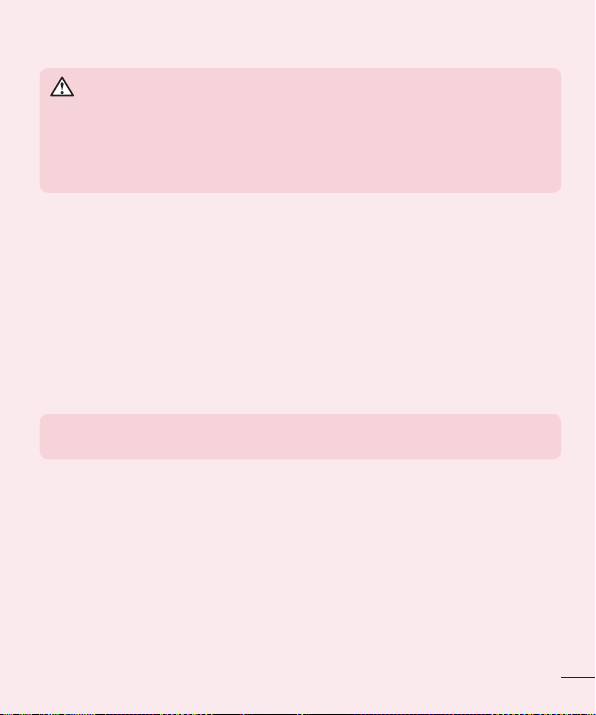
ATENÇÃO
Precauções a ter ao utilizar o padrão de bloqueio.
É muito importante que se lembre do padrão de desbloqueio que definiu. Não poderá aceder ao
seu telefone se utilizar um padrão incorrecto 5 vezes. Tem 5 oportunidades para introduzir o seu
padrão de desbloqueio, PIN ou palavra-passe. Se tiver esgotado as cinco oportunidades, pode
tentar novamente passados 30 segundos.
Se não conseguir lembrar-se do seu padrão de desbloqueio, PIN ou palavra-passe:
< Se se esqueceu do padrão >
Se iniciou sessão na sua conta do Google no telefone mas introduziu 5 vezes o padrão incorrectamente, prima o
botão Esqueceu o padrão? no fundo do ecrã. É-lhe então pedido que inicie sessão com a sua conta do Google,
ou tem de introduzir o PIN de cópia de segurança que introduziu quando criou o padrão de bloqueio.
Se não tiver criado uma conta do Google no telefone, ou se se tiver esquecido o PIN de cópia de segurança, terá
de efectuar uma reinicialização total.
< Se se esqueceu do PIN ou da senha >
Se se esqueceu do PIN ou da senha, terá de executar uma reinicialização total.
Cuidado: se efectuar uma reinicialização total, todos os dados e aplicações de utilizador serão
eliminados.
NOTA: se não iniciou sessão na conta Google e se se esqueceu do padrão de desbloqueio, terá
de introduzir o PIN de cópia de segurança.
5. Utilizar a reinicialização total (reinicialização de fábrica)
Se o seu telefone não for reposto para o estado original, utilize a reinicialização total (reinicialização de fábrica)
para inicializá-lo.
1 Desligue a corrente.
2 Mantenha premidas a tecla Ligar e Desligar/Bloquear + tecla Diminuir volume + Tecla Início.
3 Quando o logótipo LG for apresentado no ecrã, liberte todas as teclas.
13
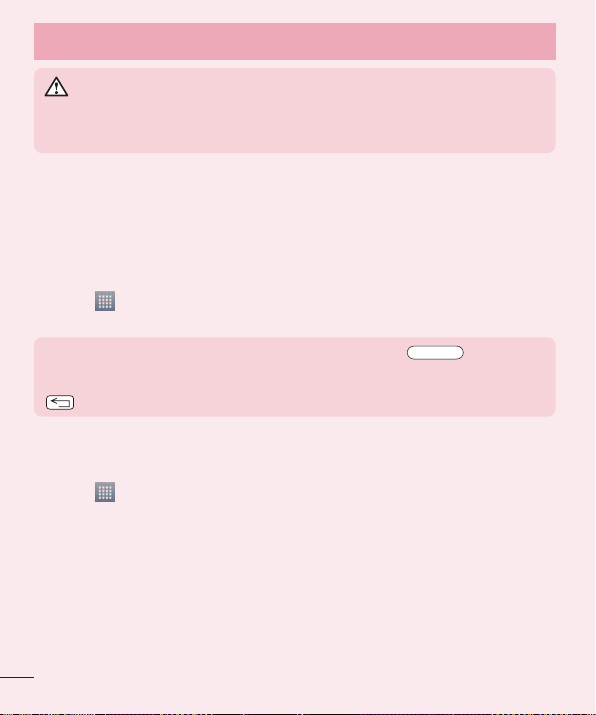
Aviso importante
ATENÇÃO
Se efectuar uma reinicialização total, todas as aplicações e dados do utilizador, bem como as
licenças DRM serão eliminados. Não se esqueça de fazer uma cópia de segurança de todos os
dados importantes antes de efectuar a Reinicialização total.
6. Abrir e alternar entre aplicações
É fácil realizar várias tarefas simultaneamente com o Android, pois pode manter mais do que uma aplicação em
execução ao mesmo tempo. Não é preciso sair de uma aplicação antes de abrir outra. Utilize e alterne entre
várias aplicações abertas. O Android gere todas as aplicações, parando e iniciando-as conforme necessário, para
assegurar que as aplicações em espera não consomem recursos desnecessariamente.
Para parar aplicações:
1 Toque em
2 Percorra a lista, toque na aplicação pretendida e toque em Parar para parar a aplicação.
NOTA: para realizar várias tarefas simultaneamente, prima a tecla Início para passar
para outra aplicação enquanto utiliza uma aplicação. Esta acção não impede a execução da
aplicação anterior em segundo plano no dispositivo. Certifique-se de que toca na tecla Voltar
7. Transferir música, fotografias e vídeos através da Sincronização de
multimédia (MTP)
1 Toque em > separador Aplicações > Definições > Armazenamento no DISPOSITIVO para verificar o
conteúdo multimédia armazenado.
2 Ligar o telemóvel ao PC através do cabo USB.
3 A lista de tipos de ligação USB será apresentada no ecrã do telefone. Seleccione a opção Sincronização de
média (MTP).
4 Abra a pasta da memória no PC. Pode visualizar o conteúdo de armazenamento em massa no PC e transferir
os ficheiros.
5 Copie os ficheiros do seu PC para a pasta da unidade ou vice-versa.
> separador Aplicações > Definições > Aplicações em DISPOSITIVO > EXECUTADAS.
para sair de uma aplicação depois de a utilizar.
14
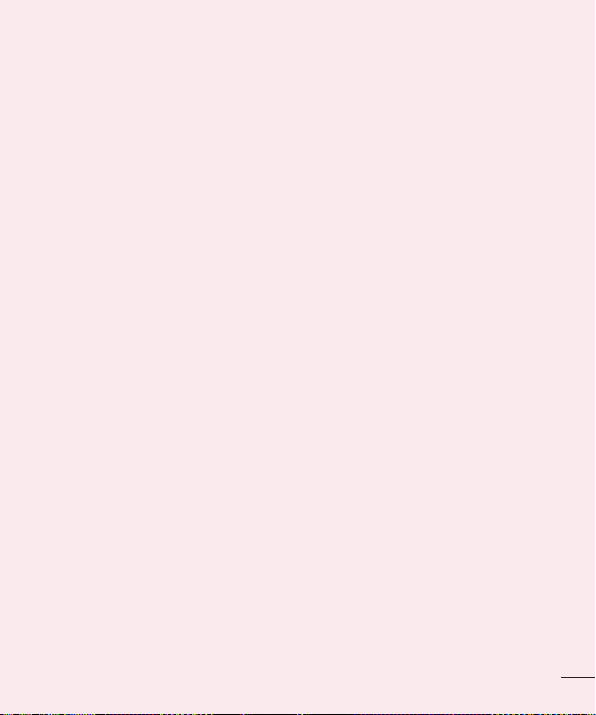
8. Segure o telefone na vertical
Segure o telemóvel na vertical, como segura num telefone normal. O seu telefone está equipado com uma
antena interna. Tenha cuidado para não riscar ou danificar a parte de trás do telefone, porque isso pode afectar
o desempenho.
Ao efectuar/receber chamadas ou ao enviar/receber dados, evite segurar na parte inferior do telefone onde se
encontra localizada a antena. Deste modo poderá afectar a qualidade da chamada.
9. Quando o ecrã bloqueia
Se o ecrã bloquear ou o telefone não responder quando o tentar utilizar:
Prima continuamente a tecla Ligar e Desligar/Bloquear durante 10 segundos para desligar o telefone.
Se, mesmo assim, não funcionar, contacte o centro de assistência.
15
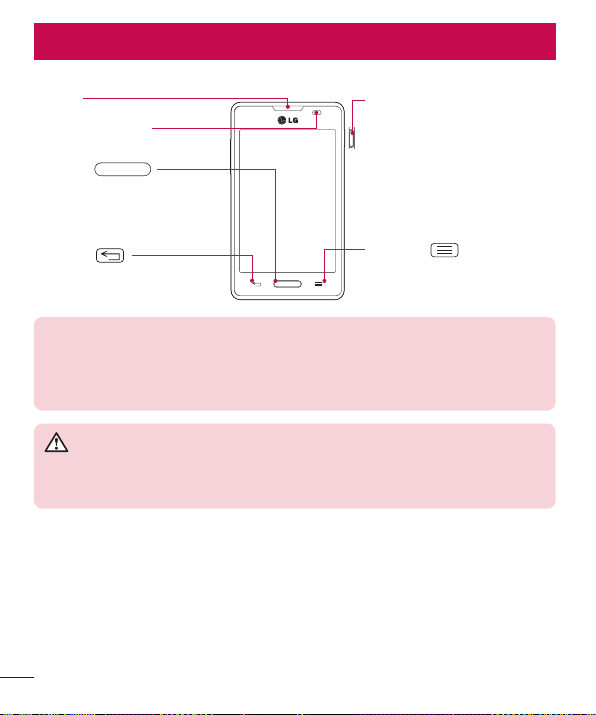
Conhecer o seu telefone
Descrição do telefone
Auricular
Sensor de proximidade
Tecla Início
Regressa ao ecrã inicial a partir de
qualquer ecrã.
Tecla Ligar e Desligar/Bloquear
•
Ligar e desligar o telefone mantendo
premida esta tecla.
•
Prima ligeiramente para bloquear/
desbloquear o ecrã.
Tecla Voltar
Volta para o ecrã anterior.
OBSERVAÇÃO: sensor de proximidade
Quando recebe ou efectua chamadas, o sensor de proximidade desliga automaticamente a
retroiluminação e bloqueia o ecrã táctil ao detectar que o telefone está junto ao seu ouvido. Isto
prolonga a vida útil da bateria e impede que o ecrã táctil seja activado acidentalmente durante as
chamadas.
ATENÇÃO
Se colocar um objecto pesado sobre o telefone ou se se sentar sobre ele, pode danificar o LCD
e a funcionalidade do ecrã táctil. Não cubra o sensor de proximidade do LCD com película de
protecção. Isso poderá causar avarias no sensor.
Tecla Menu
Apresenta as opções disponíveis.
16
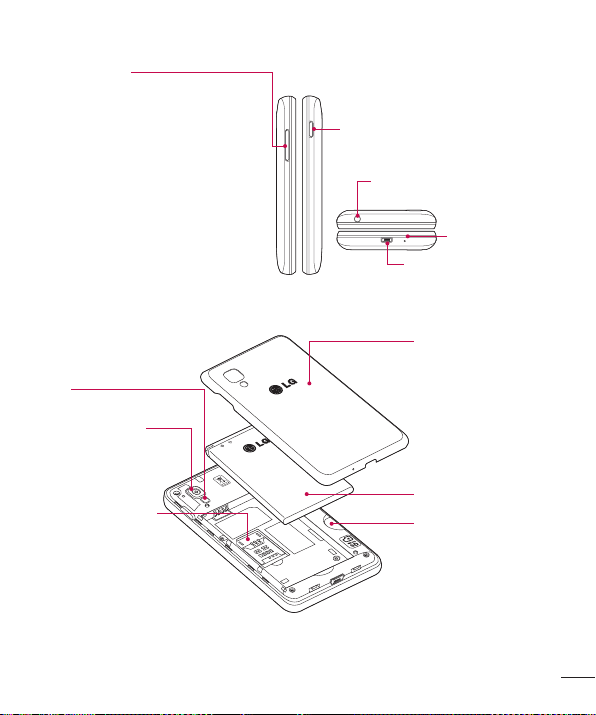
Teclas de volume
•
No ecrã inicial: controlo do volume de toque.
•
Durante uma chamada: controlo do volume
dos auscultadores.
•
Durante a reprodução de música: Controlo
contínuo de volume.
Flash
Objectiva da câmara
Tecla Ligar e
Desligar/Bloquear
Tomada do
auricular
Microfone
Carregador/Porta USB
Tampa da
bateria
Ranhura do cartão SIM
Bateria
Ranhura do cartão
microSD
17
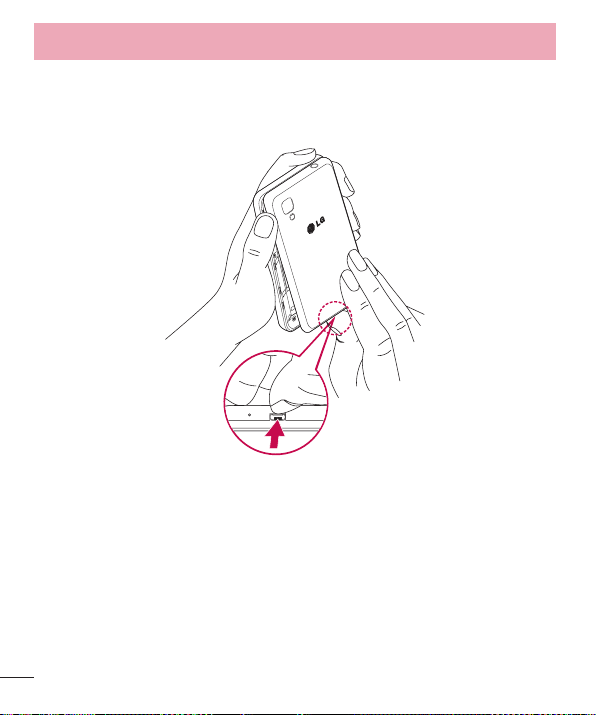
Conhecer o seu telefone
Instalar o cartão SIM e a bateria
Antes de começar a utilizar o seu novo telefone, é necessário configurá-lo. Para inserir o cartão SIM e a bateria.
1 Para remover a tampa da bateria, segure firmemente o telefone com uma mão. Com a outra mão, levante a
tampa da bateria com o seu indicador conforme ilustrado na figura.
18
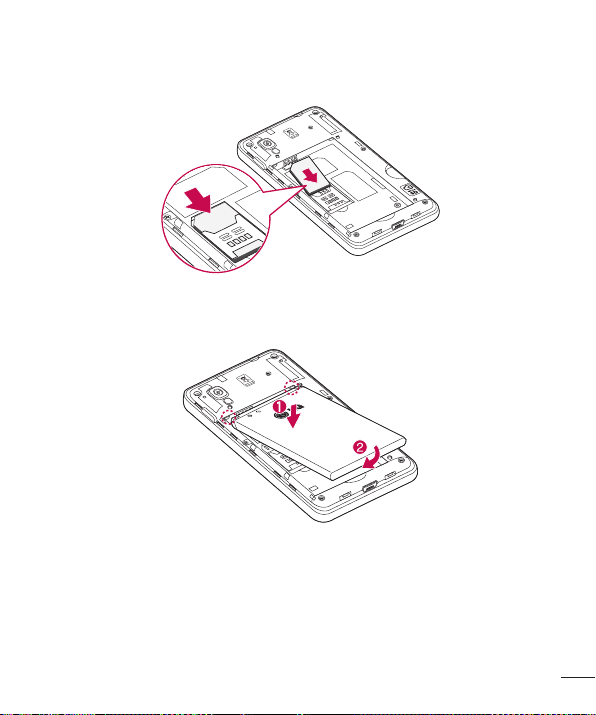
2 Deslize o cartão SIM para a respectiva ranhura, conforme ilustrado na figura. Certifique-se de que a zona de
contactos dourados do cartão está virada para baixo.
3 Introduza a bateria alinhando os contactos dourados do telefone e da bateria (1) e pressionando-a para baixo
até ficar encaixada (2).
4 Alinhe a tampa da bateria sobre o compartimento da mesma (1) e pressione-a até ficar encaixada (2).
19
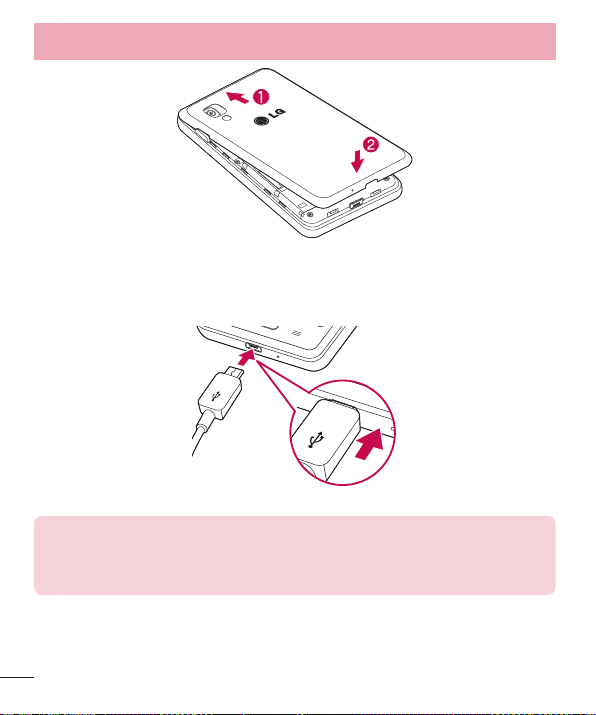
Conhecer o seu telefone
Carregar o telemóvel
O conector do carregador encontra-se na parte inferior do telefone. Insira uma extremidade do cabo de
carregamento no telemóvel e a outra numa tomada eléctrica.
NOTA:
•
Quando carregar a bateria pela primeira vez, esta deve ser totalmente carregada para aumentar
a sua vida útil.
•
NOTA: não abra a tampa da bateria enquanto o telefone estiver a carregar.
20
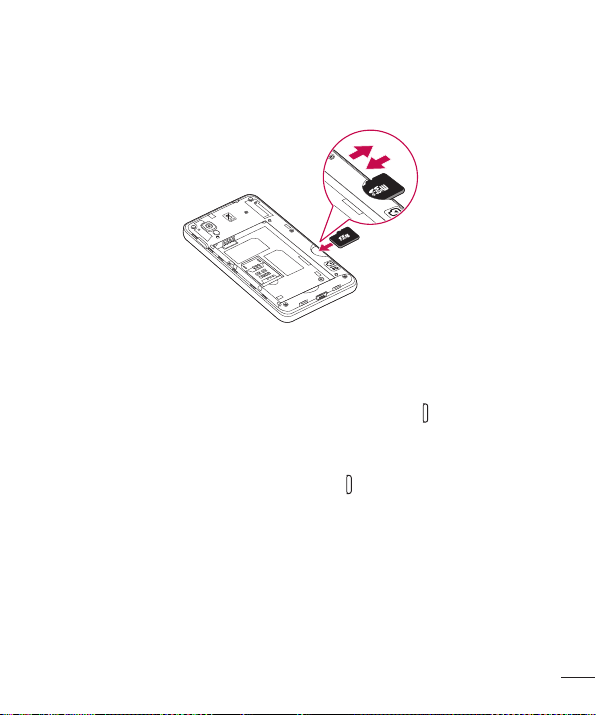
Utilizar o cartão de memória
Desligue o telefone antes de inserir ou remover o cartão de memória. Retire a tampa da bateria. Encaixe o
cartão de memória na ranhura. Certifique-se de que a zona de contactos dourados está virada para baixo.
Bloquear e desbloquear o ecrã
Se não utilizar o telefone durante um período de tempo, o ecrã desliga-se e bloqueia-se automaticamente. Isto
ajuda a impedir inserções acidentais e economiza a energia da bateria.
Quando não estiver a utilizar o telefone, prima a tecla Ligar e Desligar/Bloquear
Se se encontrarem programas em execução quando bloquear o ecrã, estes poderão continuar em execução no
modo de bloqueio. É recomendado que encerre todos os programas antes de entrar no modo de bloqueio para
evitar custos desnecessários (por exemplo, chamadas, acesso à Web e comunicações de dados).
Para activar o telefone, prima a tecla Ligar e Desligar/Bloquear
no ecrã de bloqueio e arraste-o em qualquer direcção para desbloquear o ecrã inicial. Será aberto o último ecrã
que se encontrava a visualizar.
. É apresentado o ecrã de bloqueio. Toque
para bloquear o telefone.
21
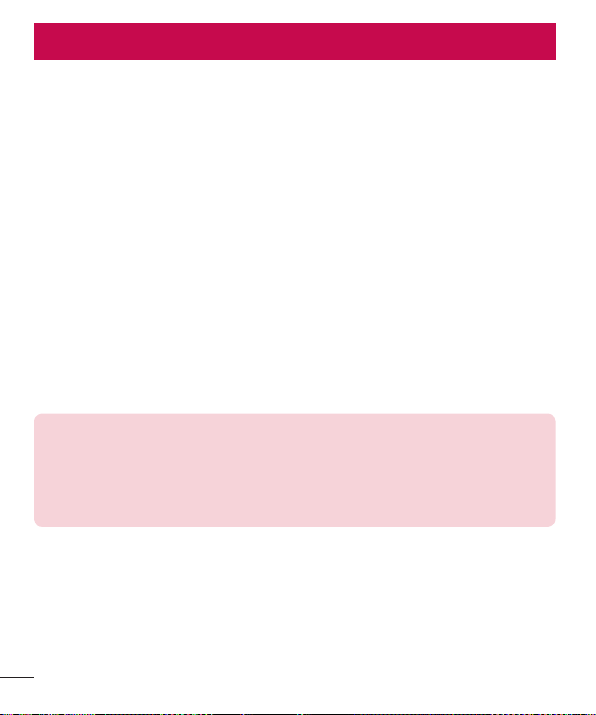
O seu ecrã inicial
Sugestões relativamente ao ecrã táctil
Aqui estão algumas sugestões sobre como navegar no seu telefone.
Toque – Um toque de um só dedo selecciona itens, ligações, atalhos e letras no teclado do ecrã.
Toque continuamente – Toque continuamente num item no ecrã, tocando e não retirando o seu dedo até
ocorrer uma acção. Por exemplo, para abrir as opções disponíveis de um contacto, toque continuamente no
contacto na lista de contactos até ser apresentado o menu de contexto.
Arrastar – Toque continuamente num item por momentos e em seguida, sem levantar o seu dedo, mova-o no
ecrã até à posição pretendida. Pode arrastar itens no ecrã inicial para os reposicionar.
Deslizar – Para deslizar, mova rapidamente o seu dedo ao longo da superfície do ecrã, sem parar ao tocar após
o toque inicial (para que não arraste inadvertidamente um item). Por exemplo, pode deslizar o ecrã para cima
ou para baixo para percorrer uma lista ou navegar pelos diferentes ecrãs iniciais deslizando da esquerda para a
direita (e vice-versa).
Toque duplo – Toque duas vezes para fazer zoom numa página Web ou mapa. Por exemplo, toque rapidamente
duas vezes numa secção de uma página Web para ajustar essa secção à largura do ecrã. Pode também tocar
duas vezes para ampliar ou reduzir a imagem ao tirar uma fotografia (utilizando a câmara) ou ao utilizar os
Mapas.
Aproxime ou afaste os dedos para controlar o zoom – Aproxime ou afaste o indicador e o polegar para
aumentar ou reduzir o zoom ao utilizar o browser, mapas ou imagens.
Rodar o ecrã – Em várias aplicações e menus, a orientação do ecrã ajusta-se à orientação física do dispositivo.
NOTA:
•
Para seleccionar um item, toque no centro do ícone.
•
Não exerça demasiada pressão. O ecrã táctil tem sensibilidade suficiente para sentir um toque
leve, mas firme.
•
Utilize a ponta do dedo para seleccionar a opção que deseja. Certifique-se de que não toca em
quaisquer outras teclas.
22
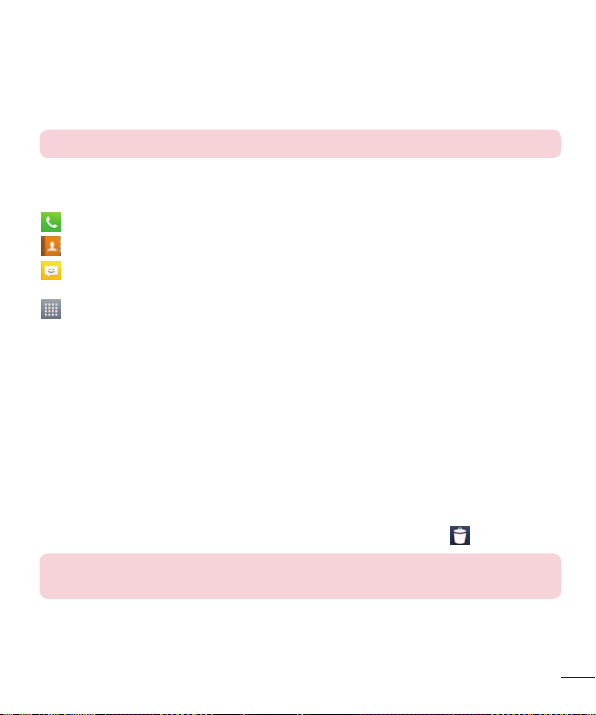
Ecrã inicial
Basta deslizar o dedo para a esquerda ou para a direita para visualizar os painéis. Pode personalizar os painéis
com Aplicações, Downloads, Widgets e Wallpapers.
NOTA: algumas imagens de ecrã podem variar, dependendo do fornecedor do telemóvel.
Pode visualizar os ícones do menu na parte inferior do ecrã inicial. Os ícones do menu fornecem um acesso fácil
e com um único toque às funções mais utilizadas.
Toque no ícone Telefone para activar o teclado de marcação táctil e efectuar uma chamada.
Toque em Contactos para abrir os contactos.
Toque no ícone Mensagens para aceder ao menu de mensagens. Aqui poderá criar uma nova
mensagem.
Toque no ícone Aplicações na parte inferior do ecrã. Isto apresenta todas as suas aplicações instaladas.
Para abrir qualquer aplicação, basta tocar no ícone na lista de aplicações.
Personalizar o ecrã inicial
Pode personalizar o ecrã inicial adicionando aplicações, downloads, widgets ou wallpapers. Para uma maior
comodidade na utilização do telefone, adicione as suas aplicações e widgets preferidos ao ecrã inicial.
Para adicionar itens ao seu ecrã inicial:
1 Toque continuamente na parte em branco do ecrã inicial.
2 No menu Modo de adição, seleccione o item que pretende adicionar. O item adicionado é apresentado no
ecrã inicial.
3 Arraste-o para a localização pretendida e levante o dedo.
Remover um item do ecrã inicial:
•
Ecrã inicial > toque continuamente no ícone que pretende remover > arraste-o para
SUGESTÃO! Para adicionar um ícone de aplicação ao ecrã inicial, no menu Aplicações, toque
continuamente na aplicação que pretende adicionar.
23
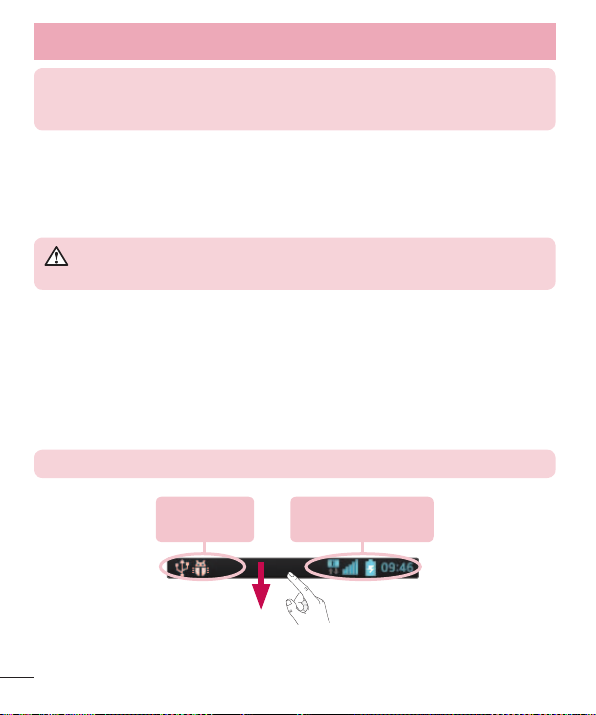
O seu ecrã inicial
SUGESTÃO! Utilizar pastas
Pode juntar vários ícones de aplicações numa pasta. Arraste um ícone de aplicação para cima de
outro num ecrã inicial para juntar os dois ícones.
Voltar a aplicações utilizadas recentemente
1 Prima continuamente a tecla Início. É apresentada no ecrã uma caixa de diálogo de pop-up com ícones das
aplicações utilizadas recentemente.
2 Toque num ícone para abrir a aplicação. Em alternativa, toque na tecla Voltar para regressar ao ecrã anterior.
AVISO: se se encontrar fora da área de serviço, o seu dispositivo poderá consumir mais
bateria.
Notificações
As notificações alertam-no para a chegada de mensagens novas, eventos do calendário, alarmes, bem como
eventos a decorrer, como downloads de vídeo.
A partir do painel de notificações, pode ver o estado actual do telefone e as notificações pendentes.
Sempre que receber uma notificação, será apresentado o seu ícone no canto superior do ecrã. Os ícones de
notificações pendentes aparecem no lado esquerdo e os ícones do sistema que apresentam aspectos como
Wi-Fi ou a capacidade da bateria aparecem no lado direito.
NOTA: as opções disponíveis podem variar consoante a região ou o fornecedor de serviços.
24
Notificações
pendentes
Estado do Bluetooth,
Wi-Fi e bateria
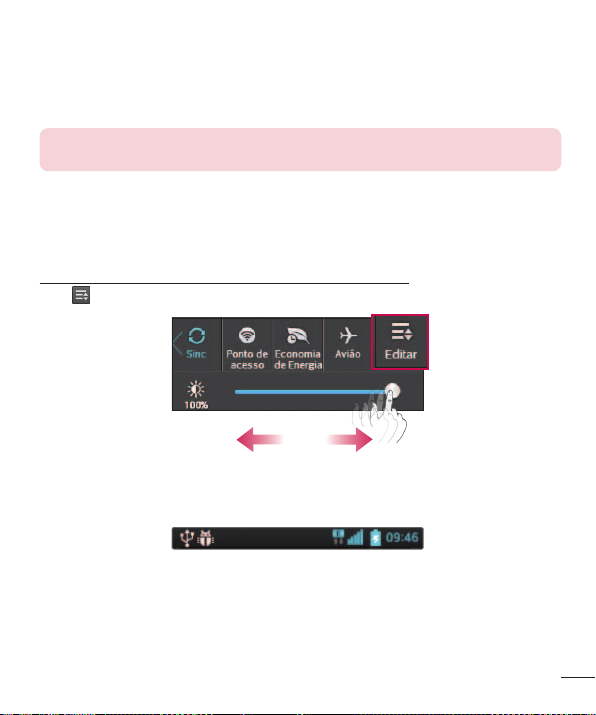
Deslize para baixo para aceder às notificações e definições
Deslize a barra de estado para baixo para abrir o painel de notificações. Para fechar o painel de notificações,
deslize a barra de estado que se encontra na parte inferior do ecrã para cima.
NOTA: ao premir continuamente o ícone na parte superior do ecrã, acede directamente às
Definições.
Definições rápidas
Utilize as definições rápidas para alternar facilmente as definições de funções como Wi-Fi, gestão do brilho do
ecrã e outras opções. Para as definições rápidas, deslize a barra de estado para baixo para abrir o painel de
notificações e deslize ou toque para aceder à sua definição pretendida.
Para reorganizar os itens das definições rápidas no painel de notificações
Toque
. A seguir, pode verificar e reordenar itens no painel de notificação.
Ícones de indicação na barra de estado
Os ícones de indicação aparecem na barra de estado na parte superior do ecrã para aceder às chamadas não
atendidas, mensagens novas, eventos do calendário, estado do dispositivo e outras opções.
Os ícones apresentados na parte superior do ecrã fornecem informações sobre o estado do dispositivo. Os
ícones apresentados no quadro seguinte são alguns dos mais comuns.
25
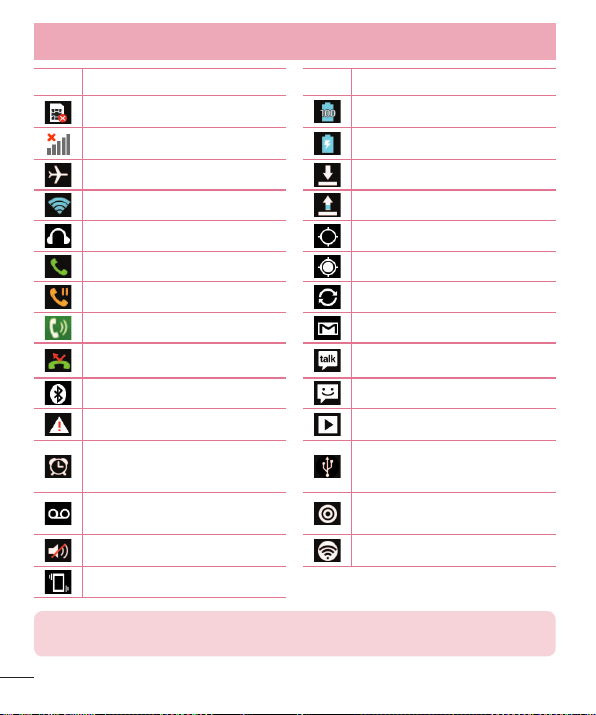
O seu ecrã inicial
Ícone Descrição Ícone Descrição
Sem cartão SIM Bateria totalmente carregada
Sem sinal Bateria em carga
Modo de voo A transferir dados
Ligado a uma rede Wi-Fi A fazer upload de dados
Auricular com fios O GPS está adquirir
Chamada em curso A receber dados de localização do GPS
Chamada em espera A sincronizar dados
Altifalante Novo Gmail
Chamada perdida
Bluetooth está activado Nova mensagem
Aviso do sistema Música em reprodução
O alarme está definido
Novo correio de voz
O toque está silenciado O ponto de acesso Wi-Fi portátil está activo
Modo de vibração
NOTA: a localização dos ícones na barra de estado pode ser diferente de acordo com a função
ou serviço.
Nova mensagem instantânea do Google
Talk
O telefone está ligado ao PC através do
cabo USB ou a partilha de ligação por USB
está activa
A partilha de ligação por USB e o ponto de
acesso portátil estão ambos activos
26
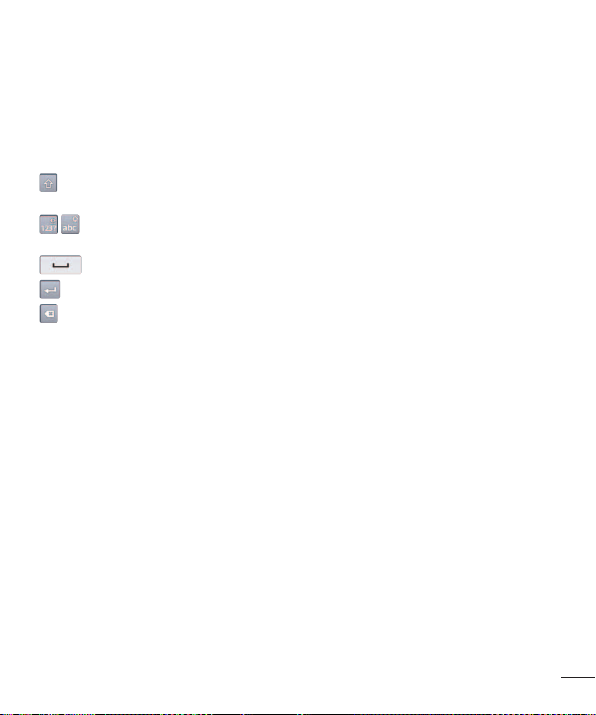
Teclado no ecrã
Também pode introduzir texto utilizando o teclado no ecrã. O teclado no ecrã é apresentado automaticamente
no ecrã quando necessita de introduzir texto. Para apresentar manualmente o teclado, basta tocar no campo de
texto onde pretende introduzir texto.
Utilizar o teclado e introduzir texto
Toque uma vez para colocar em maiúsculas a letra seguinte que introduzir. Toque duas vezes para colocar
o texto em maiúsculas.
Toque para mudar para o teclado numérico e de símbolos. Também pode manter este separador
premido para visualizar o menu Settings (Definições).
Toque para introduzir um espaço.
Toque para criar uma nova linha no campo de mensagens.
Toque para eliminar o carácter anterior.
Introduzir letras acentuadas
Ao seleccionar Francês ou Espanhol como idioma de introdução de texto, pode introduzir os caracteres especiais
franceses ou espanhóis (ex. "á").
Por exemplo, para inserir "á", toque continuamente na tecla "a" até a tecla de ampliação aumentar e apresentar
caracteres de idiomas diferentes.
Em seguida, seleccione o carácter especial que pretende.
27
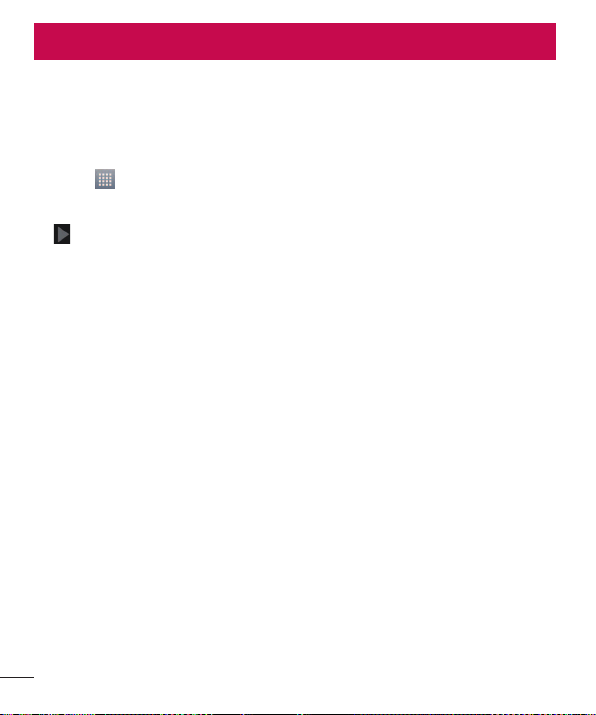
Configuração da conta Google
Quando liga o telefone pela primeira vez, pode activar a rede, iniciar sessão na conta do Google e seleccionar
como pretende utilizar alguns serviços do Google.
Para configurar uma conta do Google:
•
Inicie sessão numa conta do Google a partir do ecrã de configuração apresentado.
OU
•
Toque em > separador Aplicações > seleccione uma aplicação do Google, como o Gmail > seleccione
Nova para criar uma conta nova.
Se tiver uma conta do Google, toque em Existente, introduza o seu endereço e senha de e-mail, e depois toque
em
.
Depois de configurar a sua conta Google no telefone, este será sincronizado automaticamente com a sua conta
Google na Internet.
Os seus contactos, mensagens do Gmail, eventos do Calendário e outras informações relativas a tais aplicações
e serviços da Web são sincronizados com o telefone. (Isto depende das suas definições de sincronização.)
Após iniciar sessão, pode utilizar o Gmail™ para beneficiar dos serviços do Google no telefone.
28
